WPS PPT如何制作圖片雙重曝光效果
時間:2022-12-28 14:11:24作者:極光下載站人氣:89
使用過Wps軟件的小伙伴都知道這款軟件是一款十分好用且非常優秀的幻燈片制作軟件,使用的用戶是非常的多的,可以幫助小伙伴們進行一些圖片的編輯與制作,比如怎么將兩種圖片設置成雙重曝光效果,如果你選中的兩種圖片重合度比較接近的話,那么設置出來的圖片的曝光效果是非常的好的,而設置圖片雙重曝光效果可以通過插入一個矩形進行操作,如果你好奇怎么在wps PPT中設置圖片雙重曝光效果的的話,那么就和小編一起來看看是如何操作的吧,下方是具體的操作方法,有需要的話可以看看。
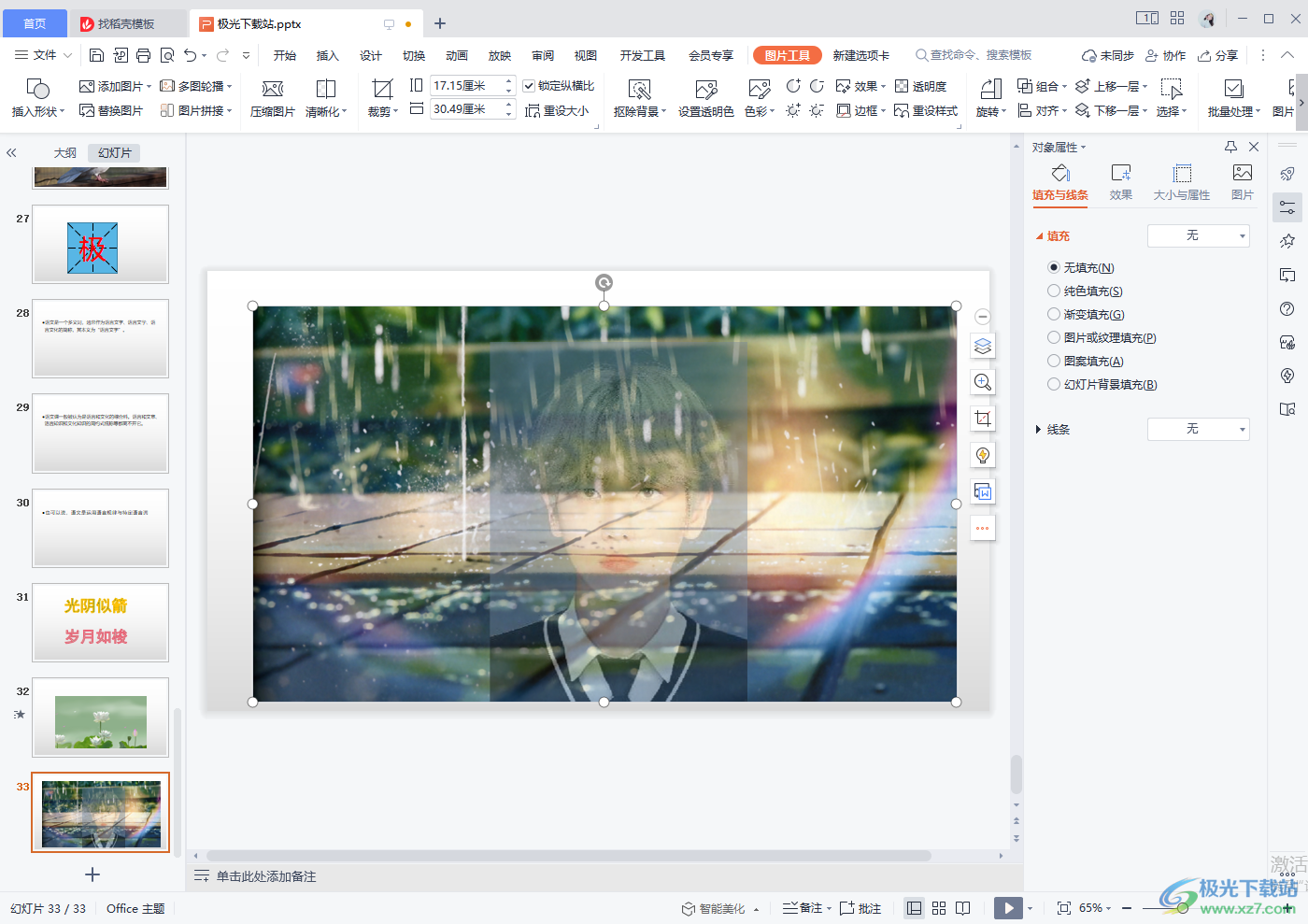
方法步驟
1.首先我們需要將想要設置曝光效果的人物和風景圖片添加進來,通過【插入】-【圖片】進行添加。
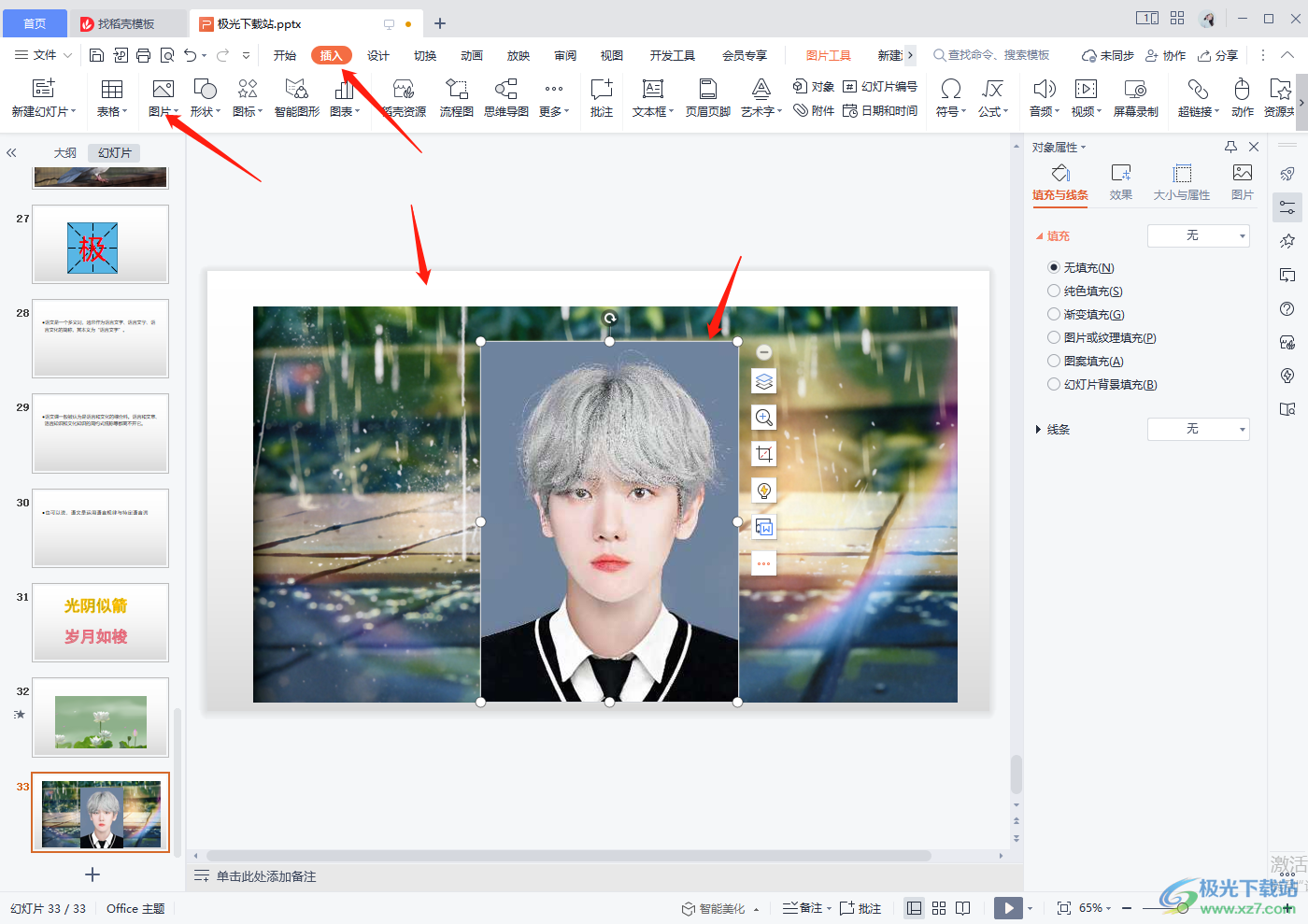
2.添加好圖片之后,需要再點擊【插入】,然后選擇【形狀】,在形狀的下拉框中選擇插入一個【矩形】形狀,如圖所示。
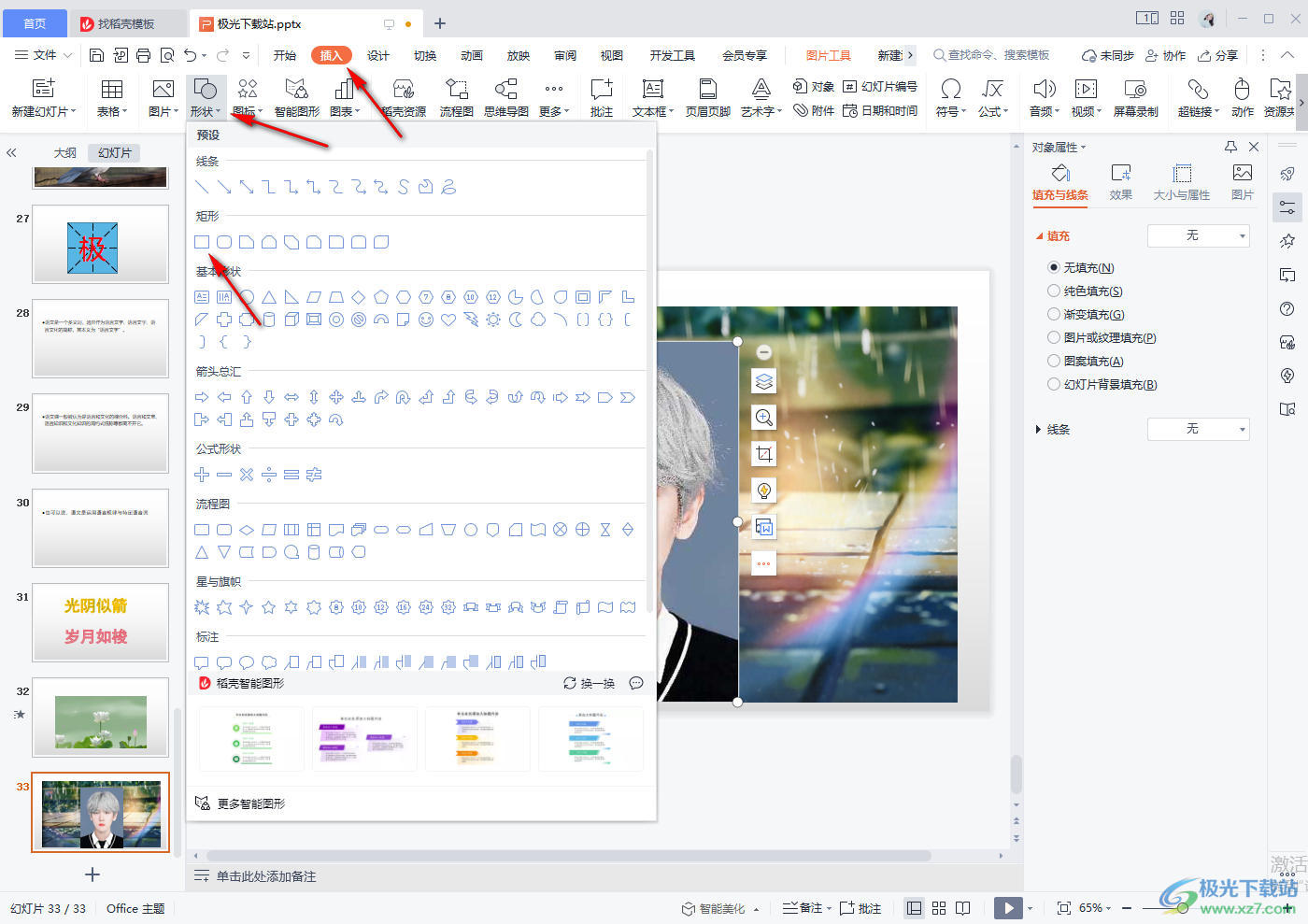
3.然后我們需要將插入的矩形調整為我們的人物圖片相同的大小,可以直接將矩形插入到人物圖片上,這樣就會得到一個與人物圖片一樣大小的矩形了。
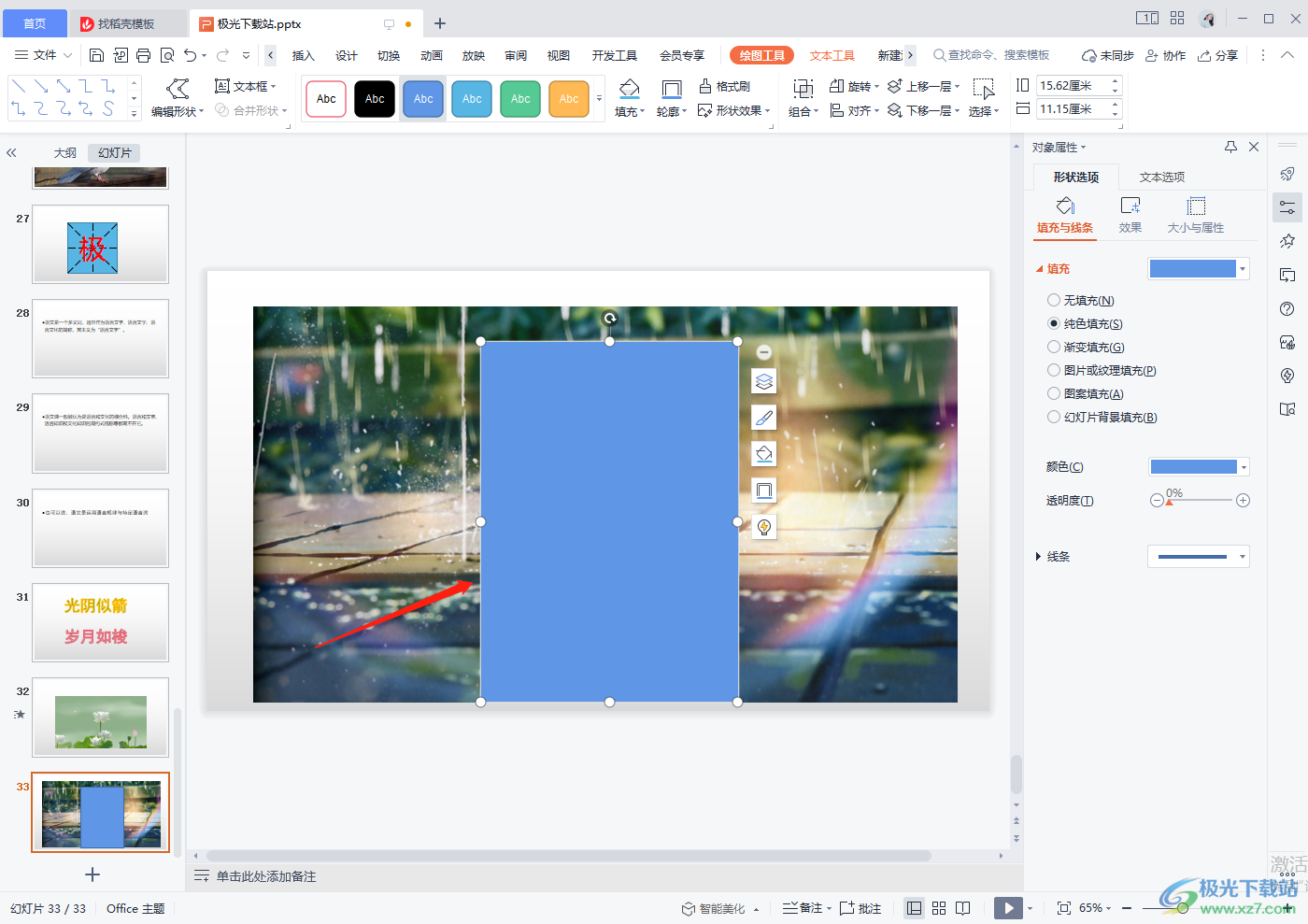
4.然后將矩形移開,將人物圖片選中之后按下Ctrl+X快捷鍵進行剪切,或者你可以直接右鍵點擊該人物圖片選擇剪切即可。
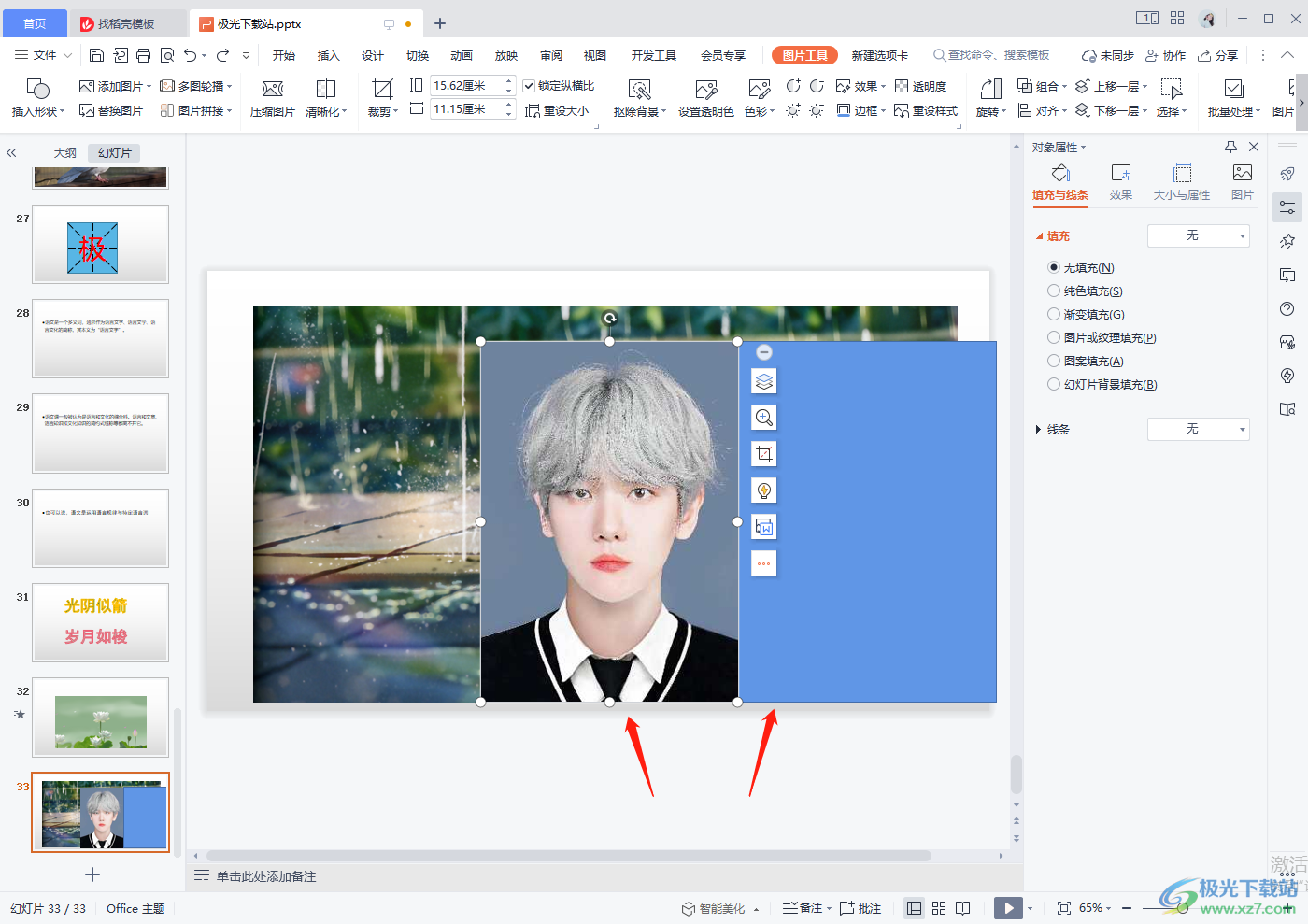
5.之后將矩形移動到人物圖片的位置,在右側的【填充】下勾選【圖片或紋理填充】,并且將【圖片填充】后的下拉按鈕點擊打開選擇【剪切板】。
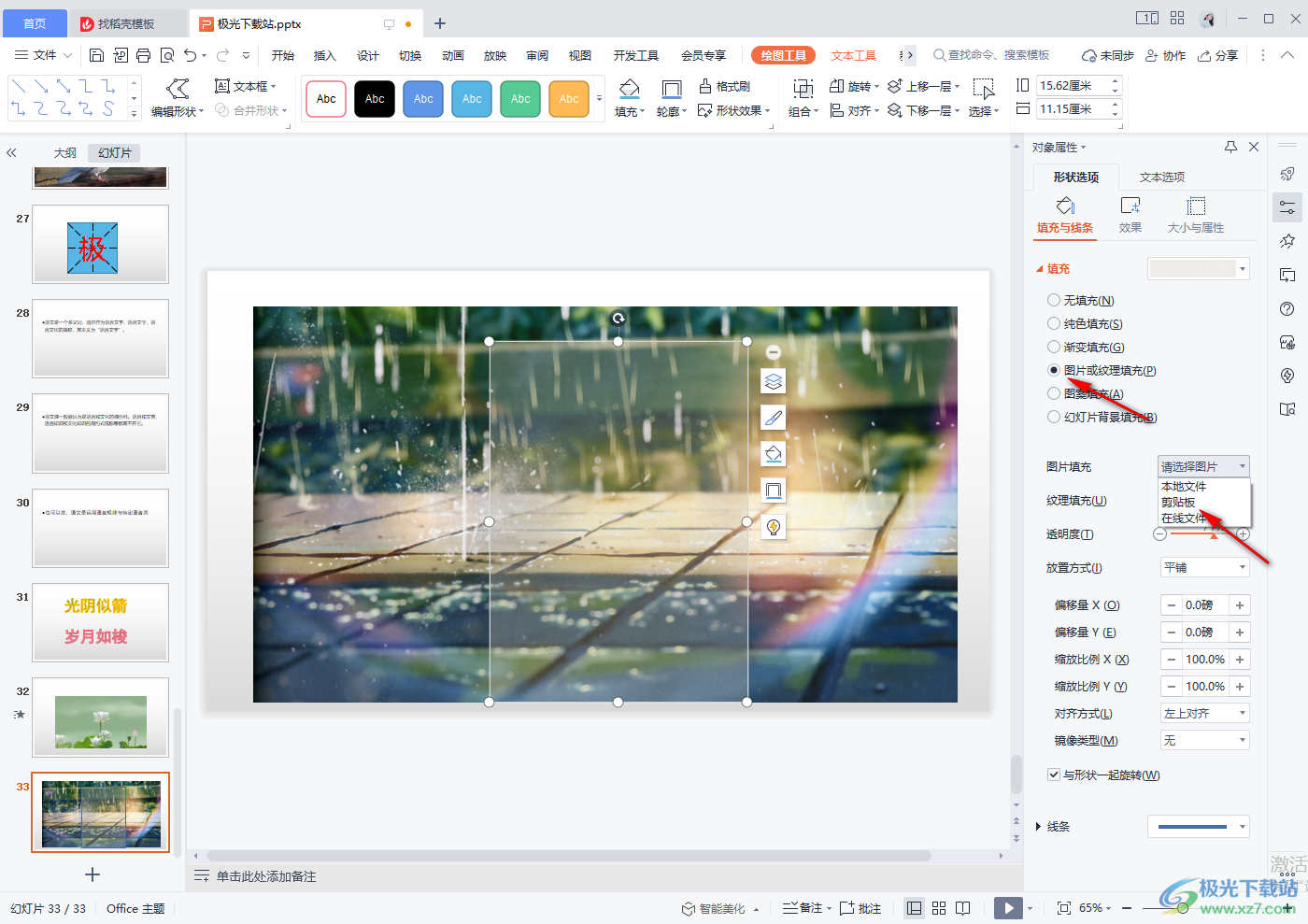
6.之后我們左側圖片上就會顯示出剛剛剪切的圖片,并且設置一下【透明度】為55%-60%之間都是可以的。
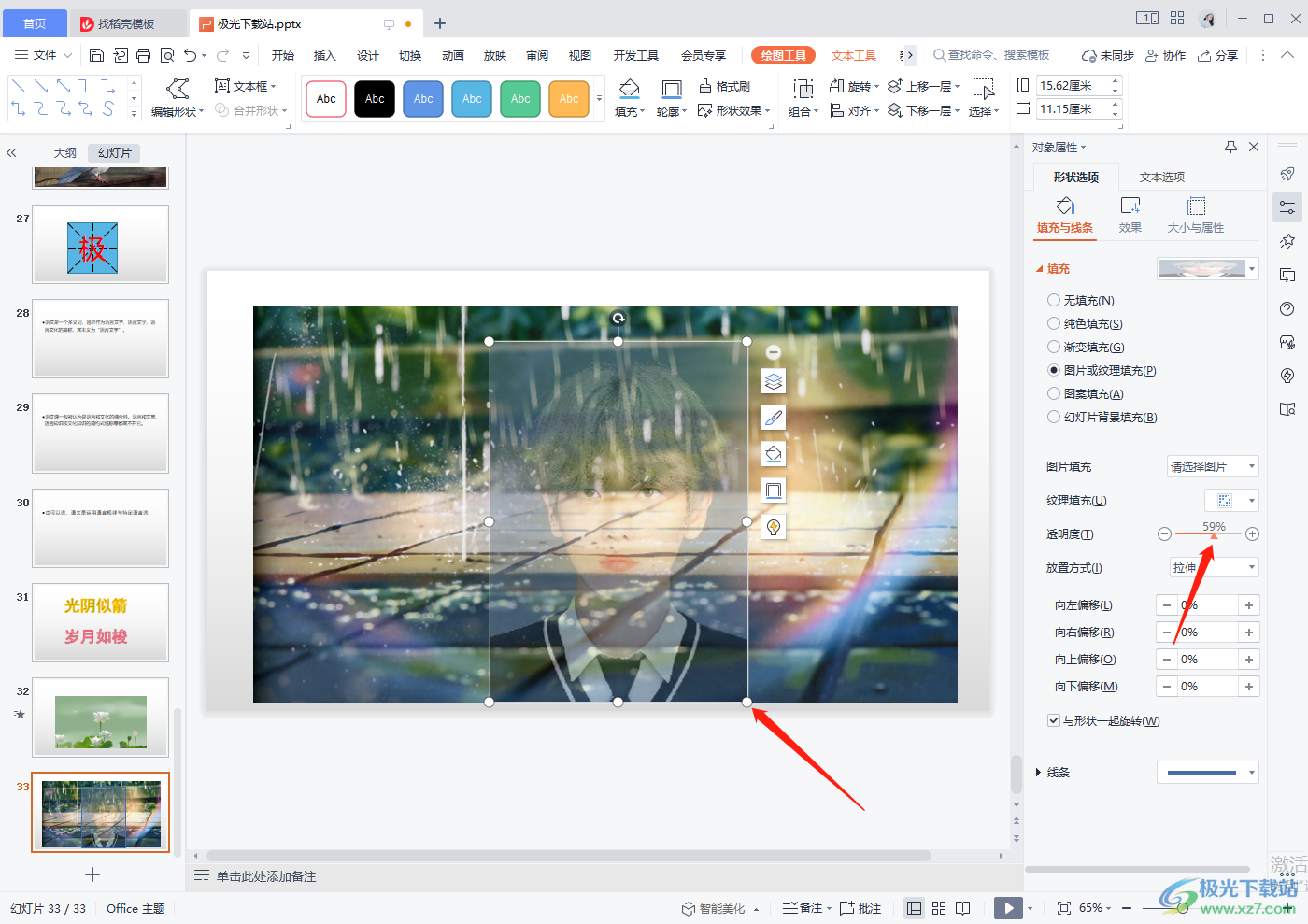
7.接著我們將人物圖片選擇好,再點擊一下工具欄中的【輪廓】的下拉按鈕,選擇為【無邊框顏色】。
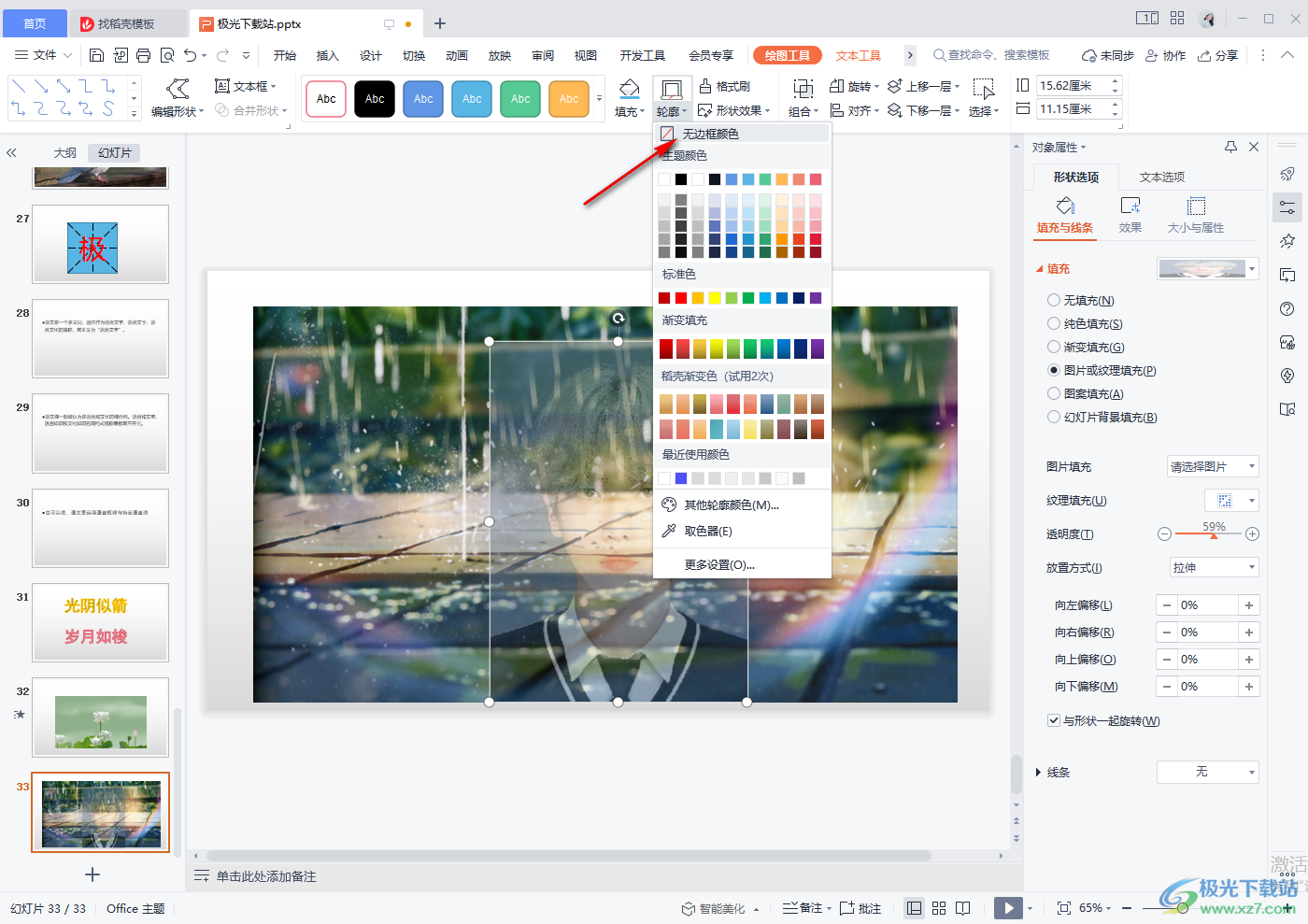
8.最后就會得到一個雙重曝光的圖片效果,小編選擇的人物圖片與風景圖不怎么搭,所以設置出來不是很好看,如果你選中的人物圖片與背景圖比較搭的話,設置出來是非常的美觀的。
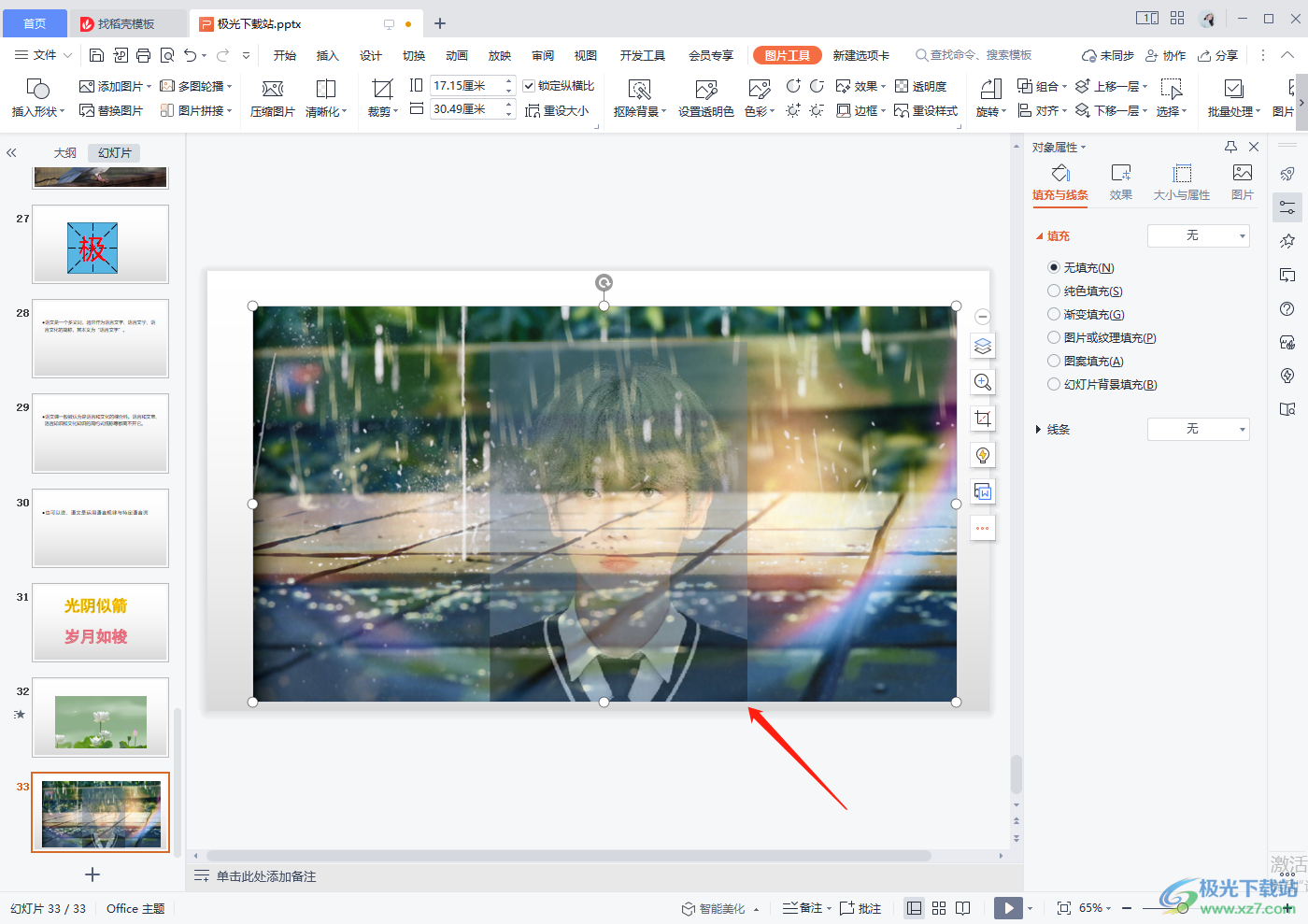
以上就是關于如何使用WPS PPT設置圖片雙重曝光效果的具體操作方法,設置圖片雙重曝光效果可以選擇一張人物圖片和一張風景圖,設置出來后的效果是非常不錯的,雙重曝光效果有一種若隱若現的感覺,喜歡這種感覺的小伙伴可以按照上述方法來操作一下。

大小:240.07 MB版本:v12.1.0.18608環境:WinAll
- 進入下載
相關推薦
相關下載
熱門閱覽
- 1百度網盤分享密碼暴力破解方法,怎么破解百度網盤加密鏈接
- 2keyshot6破解安裝步驟-keyshot6破解安裝教程
- 3apktool手機版使用教程-apktool使用方法
- 4mac版steam怎么設置中文 steam mac版設置中文教程
- 5抖音推薦怎么設置頁面?抖音推薦界面重新設置教程
- 6電腦怎么開啟VT 如何開啟VT的詳細教程!
- 7掌上英雄聯盟怎么注銷賬號?掌上英雄聯盟怎么退出登錄
- 8rar文件怎么打開?如何打開rar格式文件
- 9掌上wegame怎么查別人戰績?掌上wegame怎么看別人英雄聯盟戰績
- 10qq郵箱格式怎么寫?qq郵箱格式是什么樣的以及注冊英文郵箱的方法
- 11怎么安裝會聲會影x7?會聲會影x7安裝教程
- 12Word文檔中輕松實現兩行對齊?word文檔兩行文字怎么對齊?
網友評論